تعتبر RAM واحدة من أهم الأجزاء من أي جهاز كمبيوتر. على عكس التفاصيل الأخرى، فمن الأفضل عرضة على الأعطال والإعطال.
إذا لاحظت أن الكمبيوتر بدأ العمل ليس من قبل، يتجمد بشكل دوري، وتحميل البرامج ببطء، وهكذا، فإن المشكلة مخفية بالتأكيد في ذاكرة الوصول العشوائي. هناك طريقتان بسيطان للتحقق من ذلك:
- أداة فحص ويندوز.
- تحقق من استخدام الأمر "mdsched.exe".
ويندوز رام - تعليمات خطوة بخطوة
- انتقل إلى قسم "البحث عن Windows"، ثم في السطر السفلي، أدخل "أداة التحقق من الذاكرة"، وبعد ذلك سيجد الكمبيوتر البرنامج المطلوب.

- إعادة تحميل الكمبيوتر على الفور أو عند الانتهاء من ذاكرة "Windows".

- بعد إعادة تشغيل الكمبيوتر، سيكون لديك شاشة زرقاء مع معلومات عن بدء فحص ذاكرة الوصول العشوائي. يتكون من مرحلتين، في نهاية كل نظام سوف يخبرك عن وجود أخطاء. التحقق من حالة ويندوز ويندوز حوالي 30-40 دقيقة.
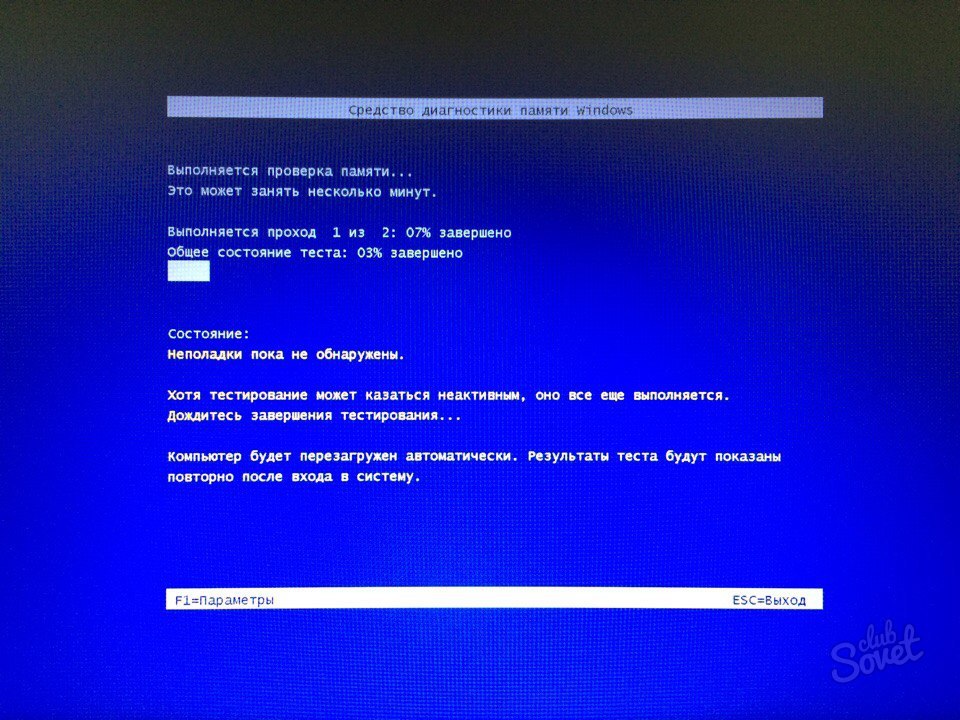
التحقق من ذاكرة الوصول العشوائي باستخدام فريق خاص
- حرك المؤشر إلى أيقونة "البدء"، ثم انقر فوقها انقر بزر الماوس الأيمن. سيكون لديك قائمة بالإجراءات التي يمكن أن يؤديها الكمبيوتر. حدد الأمر "تشغيل".

- في النافذة التي تظهر، أدخل الأمر "mdsched.exe"، ثم انقر فوق "موافق".

- كما هو الحال في الطريقة السابقة لفحص الذاكرة إلى حالة الخطأ، ستتم مطالبتك بإعادة تشغيل نظام Windows.

- بعد إعادة تشغيل الكمبيوتر، ستظهر شاشة زرقاء مع العملية المباشرة للتحقق من ذاكرة الوصول العشوائي للكمبيوتر.

في حالة عدم العثور على الأخطاء، لا يزال الكمبيوتر يبطئ، يجب عليك الاتصال بخصم متخصص لتشخيص أكثر تفصيلا. أيضا في وجود أخطاء، يوصى بإعطاء جهاز كمبيوتر لإصلاحه.






























